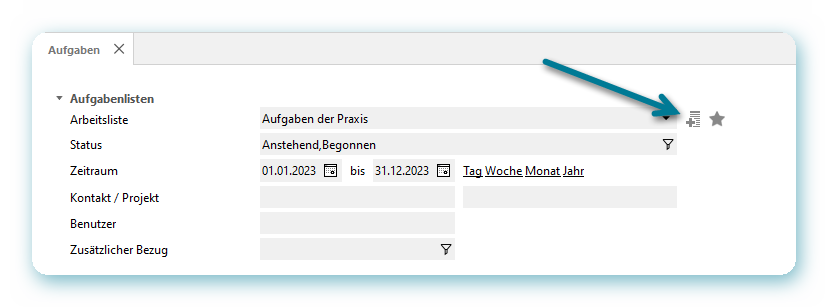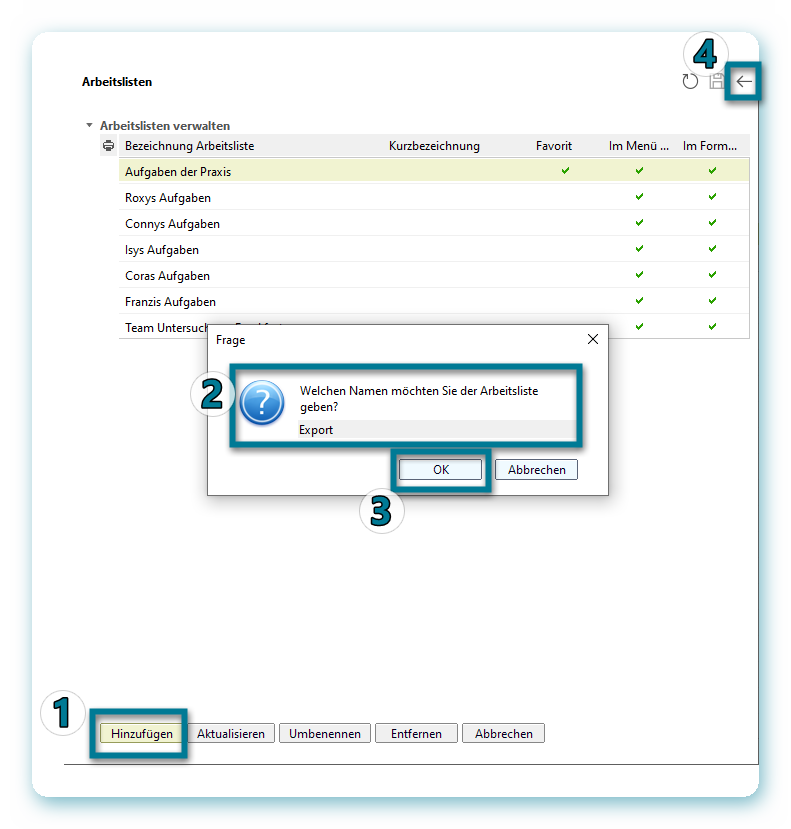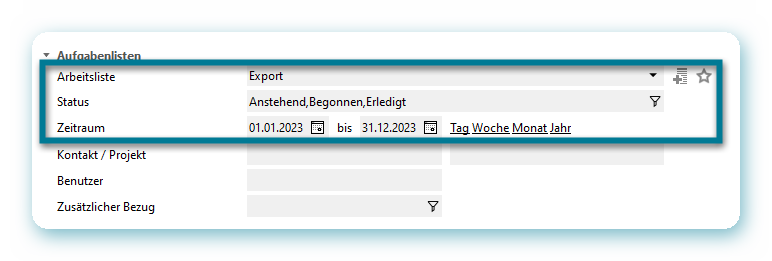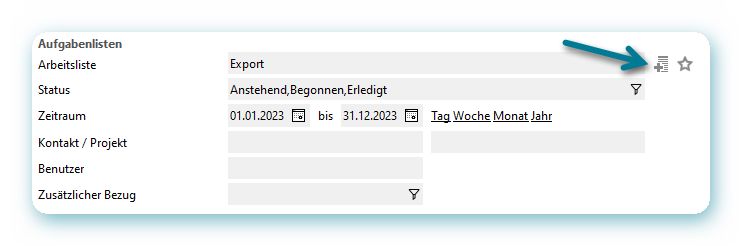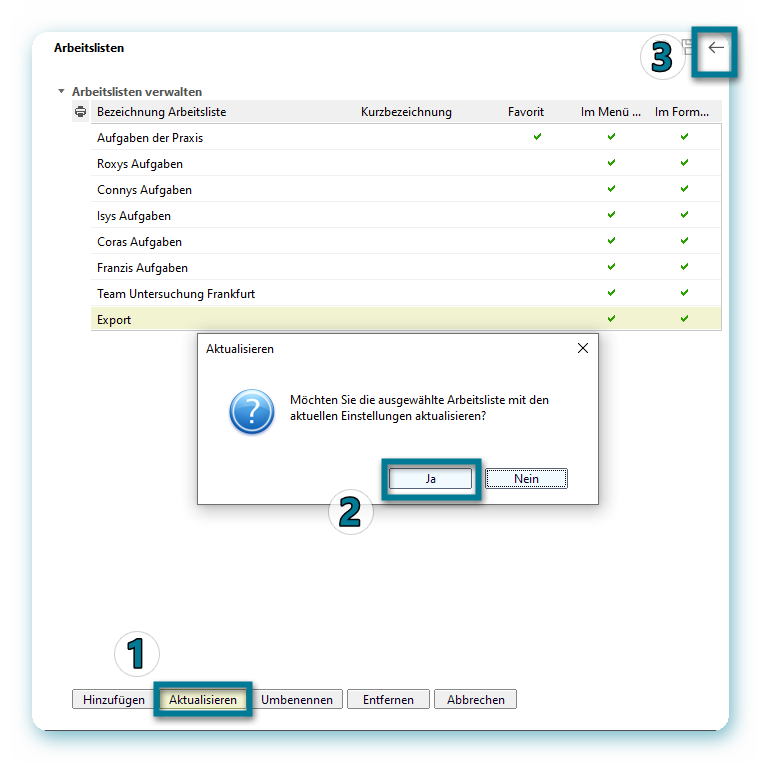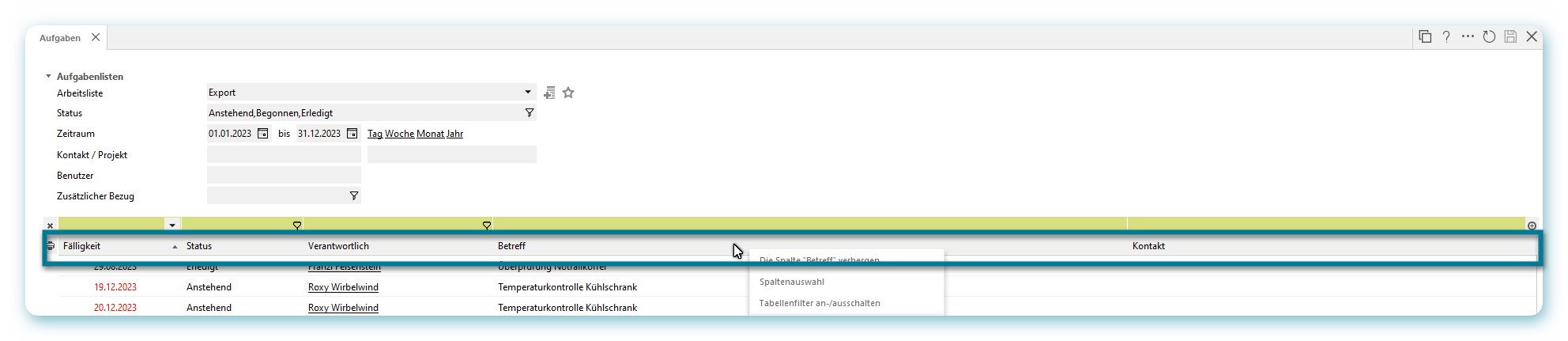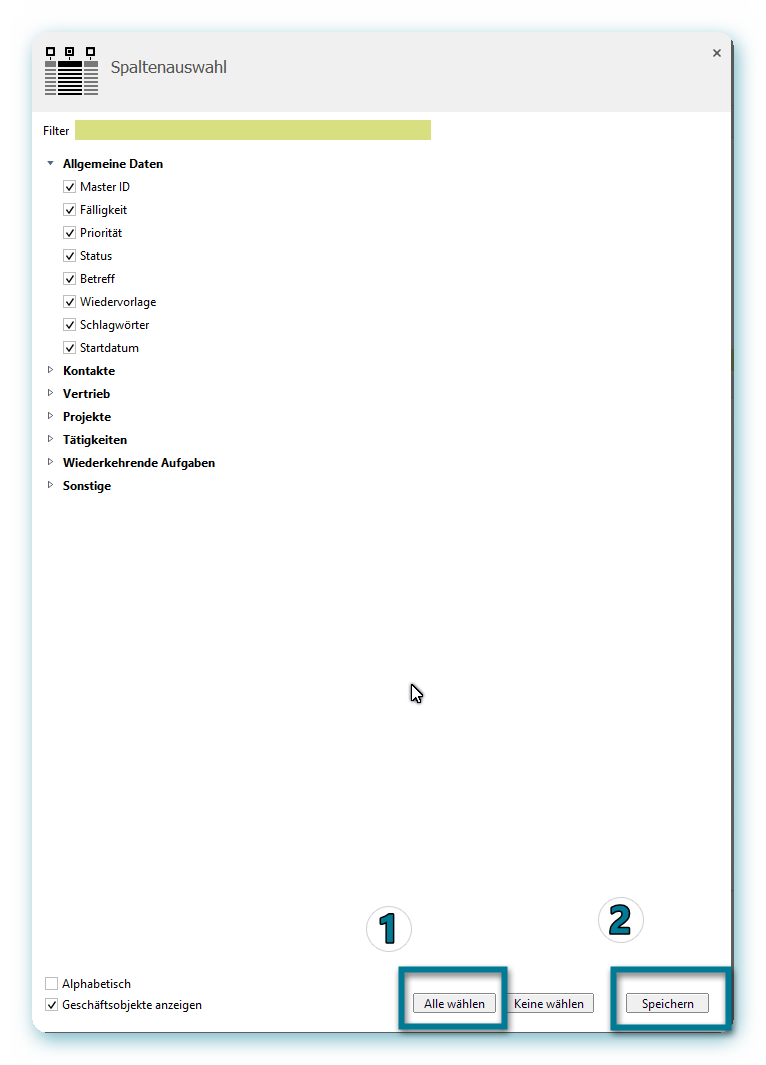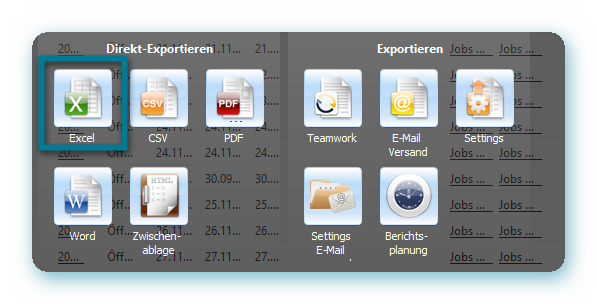Aufgaben exportieren
|
|
|
2. Klicken Sie auf das Symbol zur Erstellung einer neuen Arbeitsliste. |
|
|
3. Erstellen Sie die neue Arbeitsliste wie folgt: 1. Klicken Sie auf Hinzufügen 2. Tragen Sie den Namen der Arbeitsliste ein (z. B. Export) 3. Klicken Sie auf OK. 4. Schließen Sie das Fenster mit Klick auf den Pfeil nach links |
|
|
4. Wählen Sie für Ihren Datenexport den gewünschten Aufgaben-Status und den gewünschten Zeitraum. |
|
|
5. Speichern Sie die Änderungen an der Arbeitsliste mit einem Klick auf das auf das Symbol zur Erstellung einer neuen Arbeitsliste. |
|
|
6. Speichern Sie die Änderungen wie folgt 1. Klicken Sie auf Aktualisieren 2. Klicken Sie auf Ja. 3. Schließen Sie das Fenster mit Klick auf den Pfeil nach links |
|
|
7. Klicken Sie mit der rechten Maustaste auf den Kopf der Tabelle. |
|
|
8. Klicken Sie auf Spaltenauswahl. |
|
|
9. Klicken Sie auf... 1. Alle wählen 2. Speichern |
|
|
10. Speichern Sie die Änderungen an der Arbeitsliste mit einem Klick auf das auf das Symbol zur Erstellung einer neuen Arbeitsliste. |
|
|
11. Speichern Sie die Änderungen wie folgt 1. Klicken Sie auf Aktualisieren 2. Klicken Sie auf Ja. 3. Schließen Sie das Fenster mit Klick auf den Pfeil nach links |
|
|
12. Klicken Sie auf das Druckersymbol am linken Rand der Tabelle. |
|
|
13. Klicken Sie auf Excel. |
|
|
14. Im Anschluss daran startet Microsoft Excel und zeigt Ihnen alle exportierten Aufgaben an. Sie können die Datei auf Ihrer Festplatte speichern. |
|